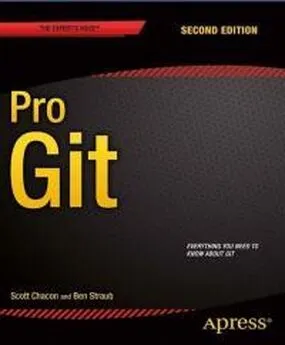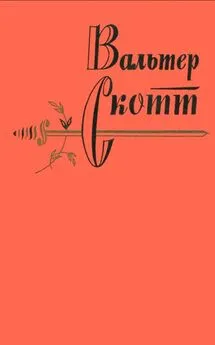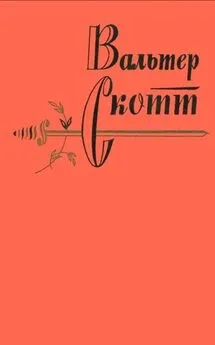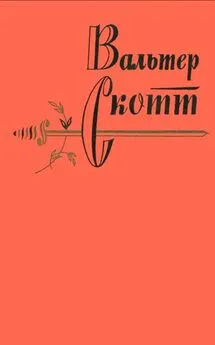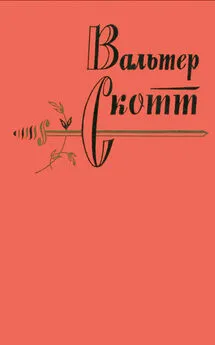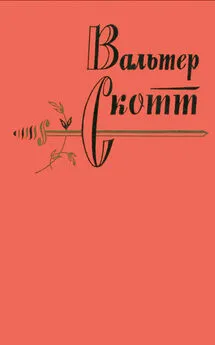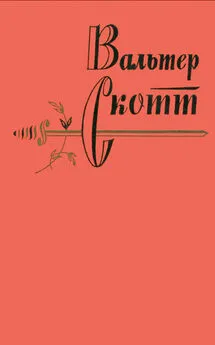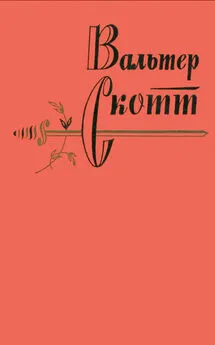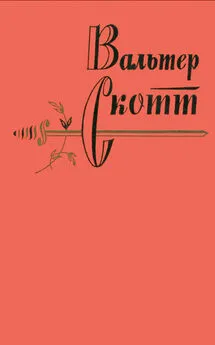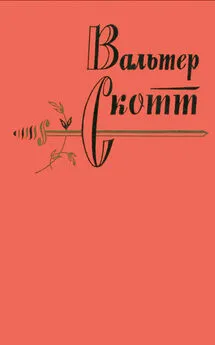Скотт Чакон - Pro Git
- Название:Pro Git
- Автор:
- Жанр:
- Издательство:неизвестно
- Год:неизвестен
- ISBN:нет данных
- Рейтинг:
- Избранное:Добавить в избранное
-
Отзывы:
-
Ваша оценка:
Скотт Чакон - Pro Git краткое содержание
В книге рассматриваются следующие темы: основы Git;
ветвление в Git;
Git на сервере;
распределённый Git;
GitHub;
инструменты Git;
настройка Git;
Git и другие системы контроля версий.
Pro Git - читать онлайн бесплатно полную версию (весь текст целиком)
Интервал:
Закладка:
$git diff
diff --git a/chapter1.docx b/chapter1.docx
index 88839c4..4afcb7c 100644
Binary files a/chapter1.docx and b/chapter1.docx differ
Нельзя просто взять и сравнить два файла не читая их и не сравнивая вручную, так? Это становится возможным при использовании атрибутов Git. Добавьте в файл .gitattributes следующую строку:
*.docx diff=word
Это говорит Git, что нужно использовать фильтр “word” при просмотре изменений файлов, соответствующих шаблону .docx. Что такое “word” фильтр? Вам следует его настроить. Нужно сконфигурировать Git на использование программы docx2txt для конвертации документов Word в текстовые, которые можно корректно сравнивать.
Для начала, нужно установить программу docx2txt; вы можете скачать её здесь http://docx2txt.sourceforge.net. Следуйте инструкциям из файла INSTALL для её установки и настройки запуска из командной строки. Затем следует написать скрипт обёртку для конвертации вывода программы в формат, понятный Git. Создайте файл docx2txt в любом доступном для запуска месте и добавьте в него следующее содержимое (прим. пер.: применимо для Linux и Mac):
#!/bin/bash
docx2txt.pl $1 -
Не забудьте добавить права запуска для созданного файла. Наконец, настройте Git на использование созданного скрипта:
$git config diff.word.textconv docx2txt
Теперь Git знает, что при сравнении снапшотов содержимое файлов .docx должно быть предварительно обработано фильтром “word”, который определен в программе docx2txt. Для каждого файла Word создаётся его текстовая версия.
Для примера, первый раздел этой книги был сохранен в формате Word и добавлен в Git репозиторий. Затем был добавлен новый абзац. Вот что покажет команда git diff:
$git diff
diff --git a/chapter1.docx b/chapter1.docx
index 0b013ca..ba25db5 100644
--- a/chapter1.docx
+++ b/chapter1.docx
@@ -2,6 +2,7 @@
This chapter will be about getting started with Git. We will begin at the beginning by explaining some background on version control tools, then move on to how to get Git running on your system and finally how to get it setup to start working with. At the end of this chapter you should understand why Git is around, why you should use it and you should be all setup to do so.
1.1. About Version Control
What is "version control", and why should you care? Version control is a system that records changes to a file or set of files over time so that you can recall specific versions later. For the examples in this book you will use software source code as the files being version controlled, though in reality you can do this with nearly any type of file on a computer.
+Testing: 1, 2, 3.
If you are a graphic or web designer and want to keep every version of an image or layout (which you would most certainly want to), a Version Control System (VCS) is a very wise thing to use. It allows you to revert files back to a previous state, revert the entire project back to a previous state, compare changes over time, see who last modified something that might be causing a problem, who introduced an issue and when, and more. Using a VCS also generally means that if you screw things up or lose files, you can easily recover. In addition, you get all this for very little overhead.
1.1.1. Local Version Control Systems
Many people's version-control method of choice is to copy files into another directory (perhaps a time-stamped directory, if they're clever). This approach is very common because it is so simple, but it is also incredibly error prone. It is easy to forget which directory you're in and accidentally write to the wrong file or copy over files you don't mean to.
Git сообщает нам, что была добавлена строка “Testing: 1, 2, 3.”. Решение не идеальное - изменения форматирования не отображаются - но работает.
Проблему сравнения файлов изображений можно решить аналогичным образом. Один из способов реализации заключается в передаче изображения на фильтр для извлечения EXIF информации - метаданных, которые сохраняются для большинства форматов изображений. Скачав и установив программу exiftool, вы сможете использовать её для сравнения изменений метаданных изображения:
$echo '*.png diff=exif' >> .gitattributes
$git config diff.exif.textconv exiftool
Заменив картинку и выполнив команду git diff, вы увидите что-то похожее:
diff --git a/image.png b/image.png
index 88839c4..4afcb7c 100644
--- a/image.png
+++ b/image.png
@@ -1,12 +1,12 @@
ExifTool Version Number : 7.74
-File Size : 70 kB
-File Modification Date/Time : 2009:04:21 07:02:45-07:00
+File Size : 94 kB
+File Modification Date/Time : 2009:04:21 07:02:43-07:00
File Type : PNG
MIME Type : image/png
-Image Width : 1058
-Image Height : 889
+Image Width : 1056
+Image Height : 827
Bit Depth : 8
Color Type : RGB with Alpha
Легко заметить, что размеры изображения и файла изменились.
Расширение по ключевым словам
Разработчики часто хотят использовать расширение ключевых слов в стиле SVN или CVS. Основная проблема в Git - это невозможность изменять файлы с информацией о коммите после его совершения, так как Git сначала вычисляет контрольную сумму. Однако, вы можете добавить текст в файл после извлечения и убрать его перед добавлением файла в коммит. Атрибуты Git позволяют это сделать двумя способами.
Для начала, вы можете автоматически добавлять SHA-1 хэш объекта в поле $Id$. Если установить этот атрибут для одного или нескольких файлов, то каждый раз при извлечении ветки Git будет заменять это поле на SHA-1 хэш объекта. Важно заметить, что это SHA-1 хэш не коммита, а самого объекта:
$echo '*.txt ident' >> .gitattributes
$echo '$Id$' > test.txt
При последующих извлечениях Git будет добавлять SHA-1 хэш объекта:
$rm test.txt
$git checkout -- test.txt
$cat test.txt
$Id: 42812b7653c7b88933f8a9d6cad0ca16714b9bb3 $
Однако, этот результат имеет ограниченное применение. Если вы использовали подстановку ключевых слов в CVS или Subversion, то вы могли включать метку времени, а SHA-1 хэш не так полезен, потому что вы не можете сказать какой из двух хэшей старше, а какой новее просто взглянув на них.
Оказывает, вы можете написать свои фильтры для выполнения подстановок в файлах в момент коммита/исвлечения. Эти фильтры называются “clean” и “smudge”. В файле .gitattributes вы можете установить фильтр для конкретных путей, а затем указать скрипты для обработки файлов при извлечении (“smudge”, смотри Фильтр “smudge” применяется при извлечении.) и при индексировании (“clean”, смотри Фильтр “clean” применяется при индексации.). С помощью этих фильтров можно делать всевозможные операции.
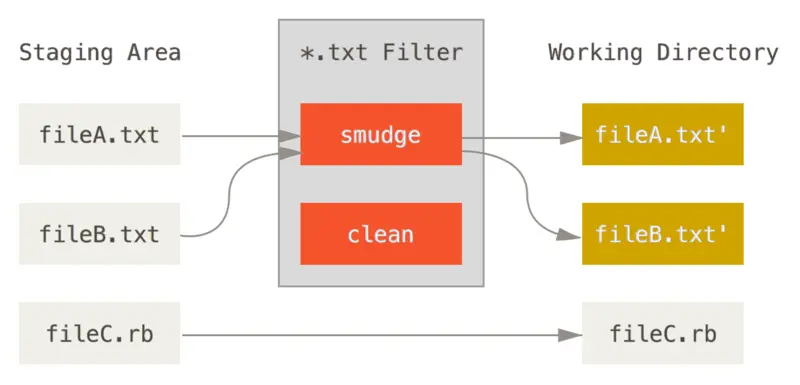
Рисунок 2. Фильтр “smudge” применяется при извлечении.
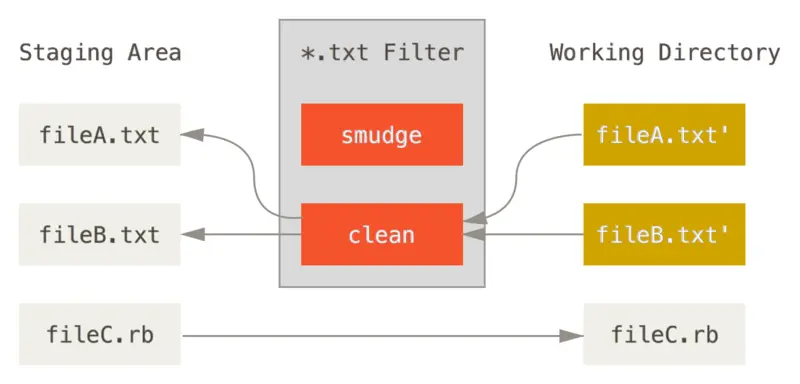
Рисунок 3. Фильтр “clean” применяется при индексации.
Исходное сообщение коммита является простым примером как передать весь ваш код на С программе indent перед коммитом. Это можно настроить путём указания фильтра “indent” в файле .gitattributes для файлов *.c.
*.c filter=indent
Затем скажите Git что должен делать фильтр “indent” на стадиях smudge и clean:
$git config --global filter.indent.clean indent
$git config --global filter.indent.smudge cat
В таком случае, Git будет обрабатывать файлы программой “indent” все файлы по маске *.c перед тем, как добавить их в индекс; и наоборот, обрабатывать эти же файлы программой cat при их извлечении. По сути, программа cat ничего не делает: она возвращает те же данные, что и получает на вход. Указанная комбинация позволяет эффективно обрабатывать файлы с исходным кодом на С программой indent перед коммитом.
Другой интересный пример - это подстановка ключевого слова $Date$ в стиле системы контроля ревизий. Чтобы правильно это реализовать, вам нужен простой скрипт, который получает имя файла, определяет дату последнего коммита и вставляет её в файл. Ниже приведен небольшой пример такого скрипта на Ruby:
Читать дальшеИнтервал:
Закладка: